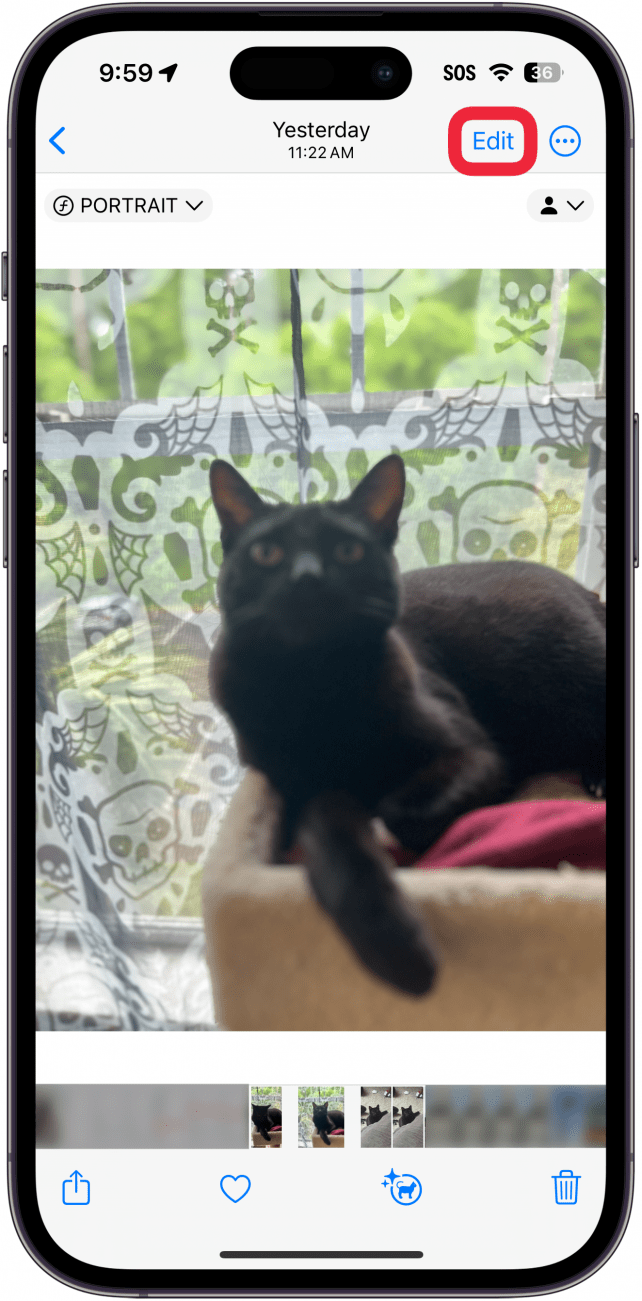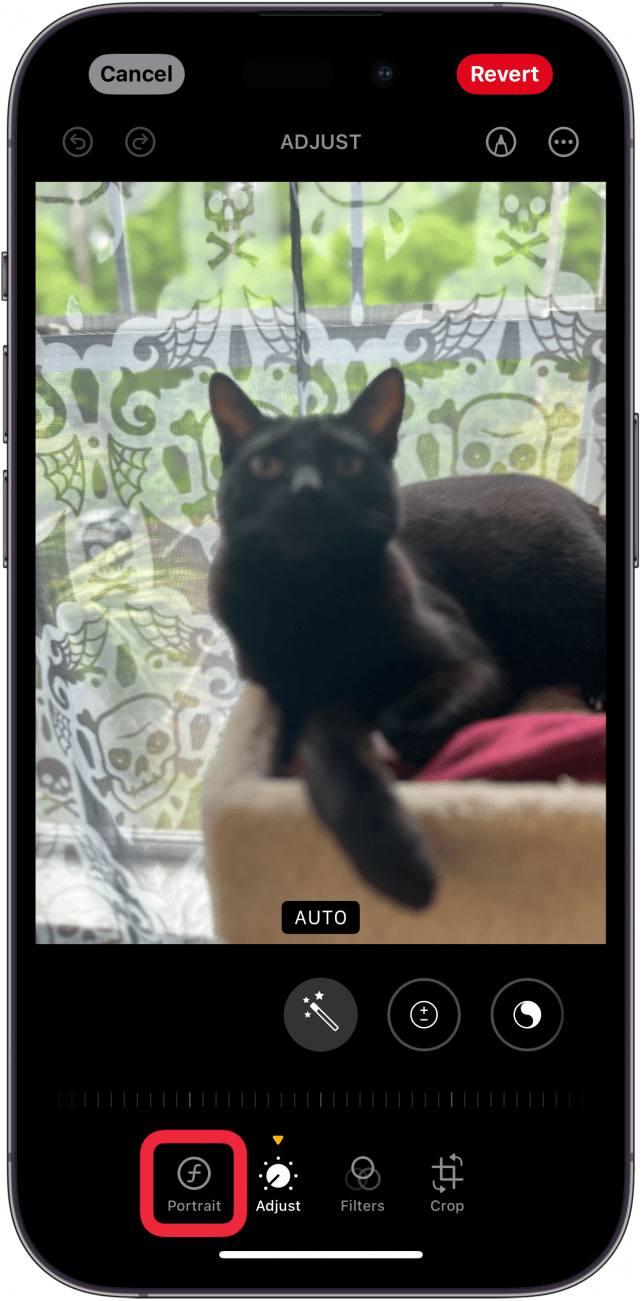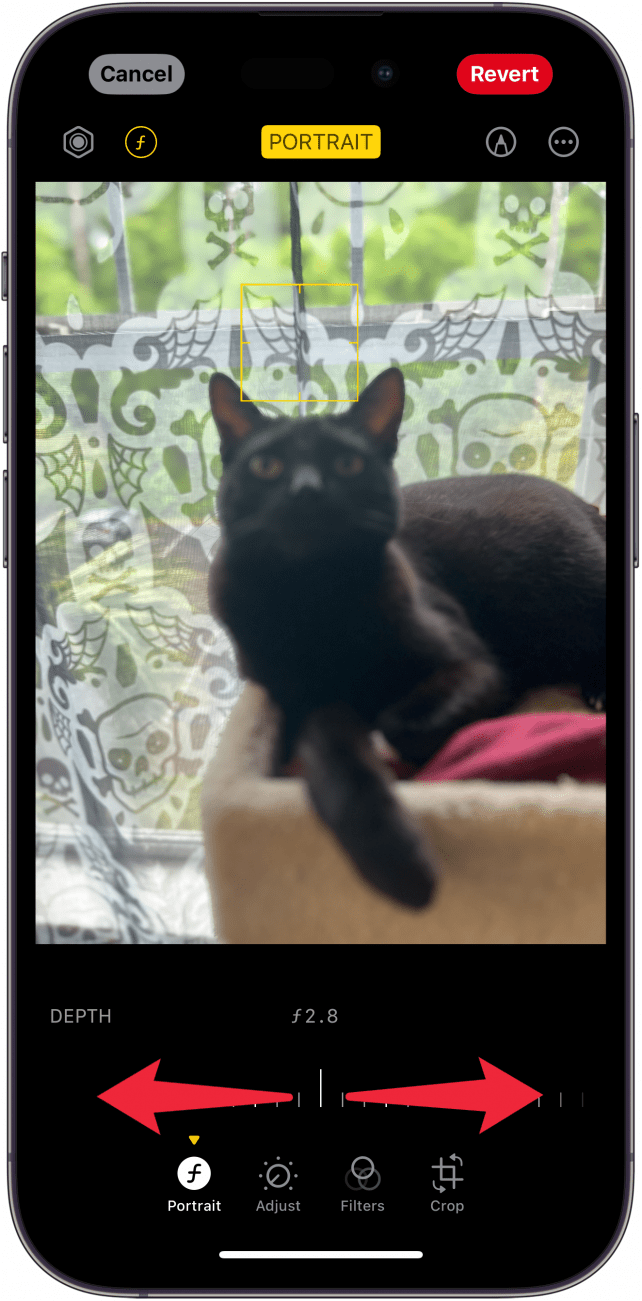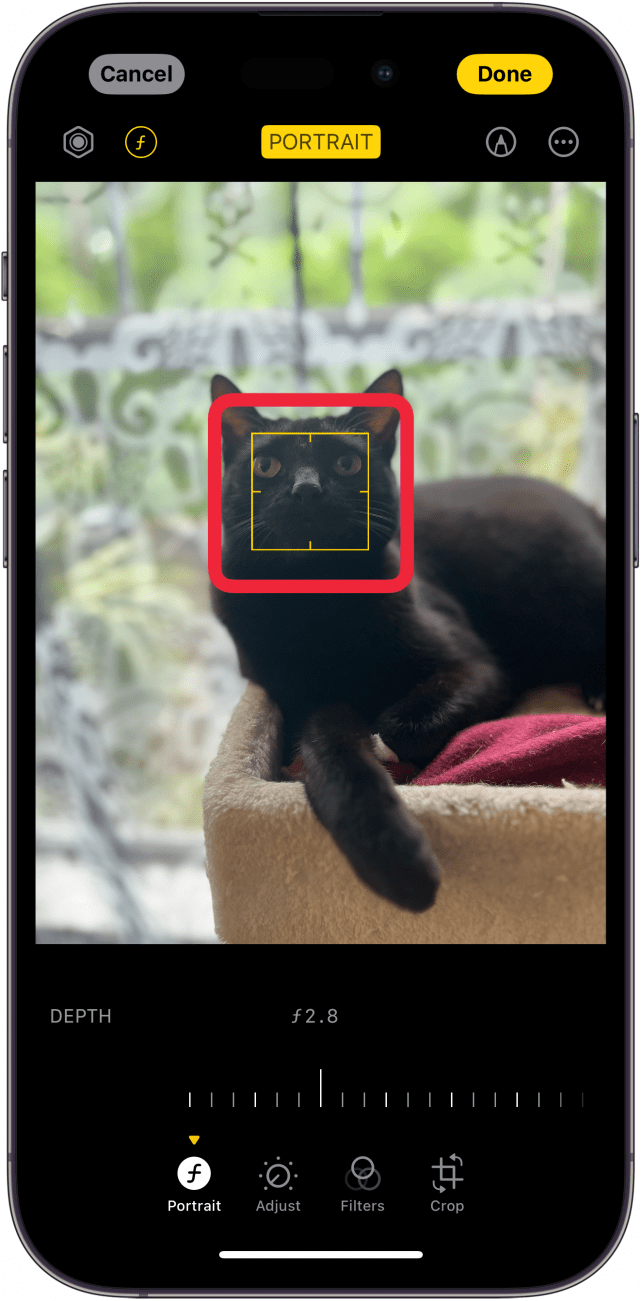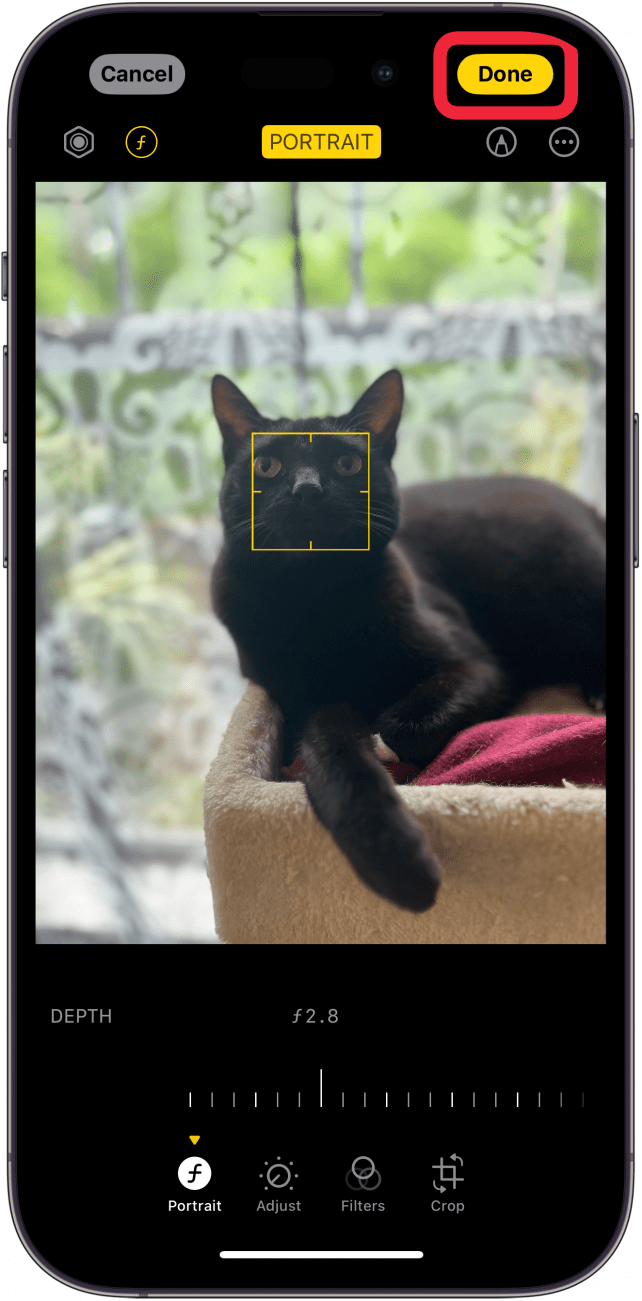האם צילמת אי פעם תמונה של מצב דיוקן באייפון שלך ורצית לשנות את נקודת המיקוד אחר כך? ובכן, עכשיו אתה יכול, בזכות הגרסה האחרונה של iOS. כל דגם של אייפון 13 וחדש יותר כולל תכונה המאפשרת לך להתאים ידנית את המוקד של כמעט כל צילום דיוקן.
למה תאהב את הטיפ הזה:
- שנה את המוקד של תצלום דיוקן אם הוא לא נלכד די נכון.
- מטשטש בקלות את הרקע אם הוא לא מטושטש מספיק כשאתה מצלם.
כיצד לשנות את נקודת המוקד במצב הדיוקן של האייפון שלך
דרישות מערכת
טיפ זה עובד באייפון 13 וחדש יותר, ומריץ iOS 17 ואילך. גלה כיצד לעדכן לגירסה האחרונה של iOS .
מצב הדיוקן של האייפון נהדר לצילום תמונות מקצועיות למראה עם רקע מטושטש. עם זאת, מצב זה אינו מושלם, ולפעמים בסופו של דבר עם תמונות שהנושא אינו ממוקד די נכון. לקבלת טיפים וטריקים נוספים של צילום אייפון, כמו מה לעשות כשמצב דיוקן תקוע על 3x , בדוק את החינמי שלנו טיפ של היום עלון. עכשיו, הנה כיצד לשנות את המוקד של תמונה עם מצב הדיוקן של האייפון שלך:
 גלה את התכונות הנסתרות של ה- iPhone שלך עם טיפ יומי (עם צילומי מסך והוראות ברורות) כך שתוכל לשלוט באייפון שלך תוך דקה אחת בלבד ביום.
גלה את התכונות הנסתרות של ה- iPhone שלך עם טיפ יומי (עם צילומי מסך והוראות ברורות) כך שתוכל לשלוט באייפון שלך תוך דקה אחת בלבד ביום.
- בכל תמונה של מצב דיוקן, הקש על ערוך .

- אם הוא כבר לא נבחר, הקש על אפשרות הדיוקן בתפריט.

- אתה יכול לגרור את המחוון כדי לשנות את הרקע או מחוץ למיקוד.

- אתה יכול להקיש בכל מקום על התמונה כדי לשנות את נקודת המיקוד של התמונה.

- הקש על ביצוע כדי לשמור את השינויים שלך.

עכשיו אתה יודע לשנות את המיקוד של מצלמת האייפון שלך לאחר צילום צילום דיוקן. בשלב הבא, גלה כיצד להשתמש באייפון שלך כדי לטשטש את הרקע לאחר צילום תמונה .